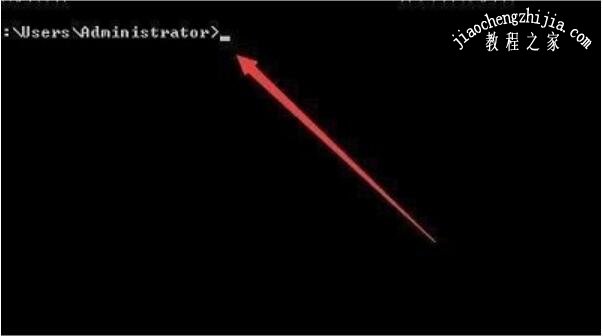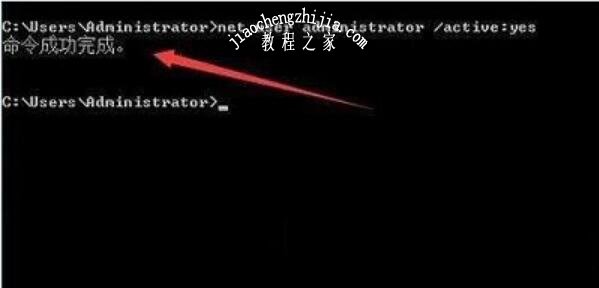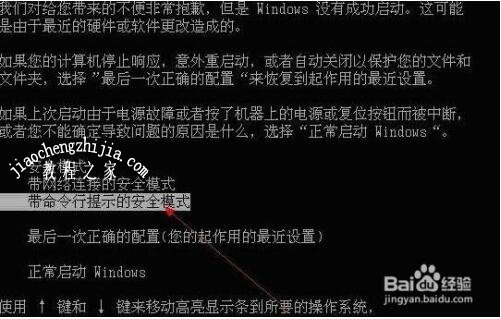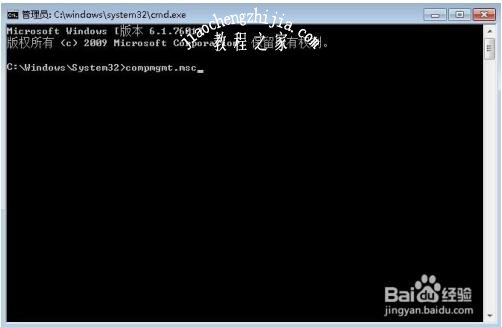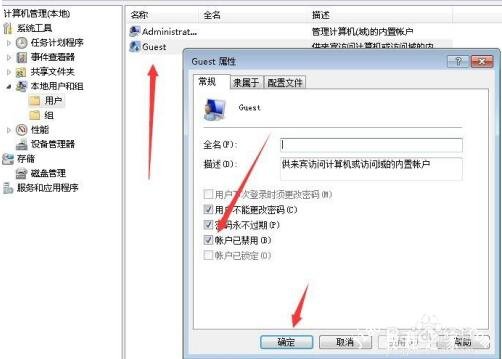在我们使用电脑时,往往都会设置自己的管理员用户账号,但电脑提示我们的账号全部被禁用时,该怎么办呢?想必有很多网友都遇到过这种情况,下面小编为大家带来win7账号被禁用的解决方法,不清楚的朋友可以查看下面的教程学习下。
win7所有账号被禁用的解决方法
1、首先,我们重新启动电脑。
2、当电脑出现开机图标的时候,不停敲击键盘上的F8,等电脑出现windows高级选项菜单为止,接着使用方向键选择”带命令行提示的安全模式“。
3、接着输入命令”net user administrator /active:yes“,之后敲击回车键。
4、我们只需要耐心等待程序运行,等出现下图所示的命令成功完成就可以了。
5、接着我们再重新启动电脑,我们就能发现可以正常的打开win7系统电脑了。
相关知识阅读:win7账户被停用如何解决
1、启动电脑按【F8】选择进入【安全模式】,选择【带命令行的安全模式】
2、进入到带命令行的安全模式自动打开cmd,这里输入compmgmt.msc后按回车键,如下图
3、打开计算机管理,如下图打开本地用户和组——用户
4、在右边找到你被停用的用户,双击或右键打开属性,这里可以看到用户已禁用的复选框,去掉框里的钩点击确定就可以了
以上便是‘win7所有账号被禁用怎么办 win7账户被停用如何解决’的全部内容了,希望可以为大家带来帮助,如果你还想了解更多关于win7系统的使用技巧,可以进入教程之家网了解一下。